티스토리 뷰
카카오톡 사용하시는 분들은 컴퓨터사용할때도 카카오톡PC버전 사용하실텐데요 얼마전에 PC를 새로 장만하게 되었는데 카카오톡PC버전이 설치 되어 있지 않으니깐 엄청 불편하더라구요. 그래서 바로 설치를 했습니다. 혹시나 카카오톡PC버전 다운로드 하는 방법이나 설치하는 방법이 궁금하신분은 오늘 제가 했던 방법 그대로 따라하시면 쉽게 다운로드및 설치하기 쉽게 하실수 있습니다.

카카오톡PC버전 다운로드 방법
카카오 홈페이지 접속후 다운로드를 클릭합니다.

다운로드를 클릭하게 되면 Windows와 Mac OS별로 설치파일을 제공합니다.
저는 Windows를 선택하게습니다.

파일을 선택하게 되면 브라우저에서 파일을 다운로드 받은후 완료가 되면 다운로드 완료된 설치파일을 보여줍니다.
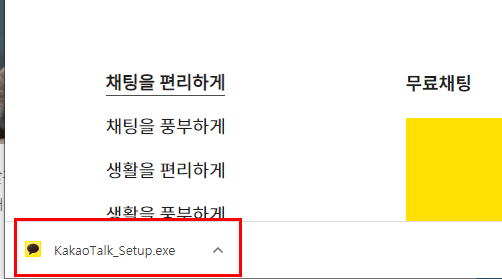
카카오톡 PC버전 설치방
KakaoTalk_Setup.exe을 실행해줍니다.

설치를 시작하게되고 한국어를 선택후 ok를 눌러줍니다.

다음을 눌러줍니다.

설치경로도 특별한 경우가 아니면 다음을 눌러줍니다.

설치구성요서인데 다음을 눌러도 되지만 저같은경우에는 시작페이지 설정을 원하지 않아서 해제를했습니다.
설치를 눌러줍니다.
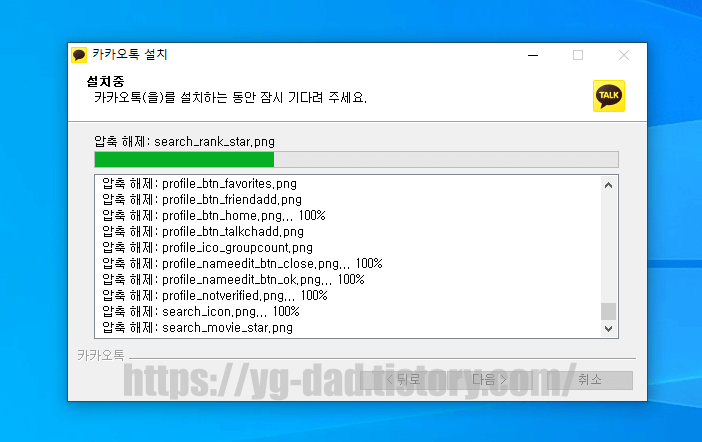
설치가 진행됩니다.
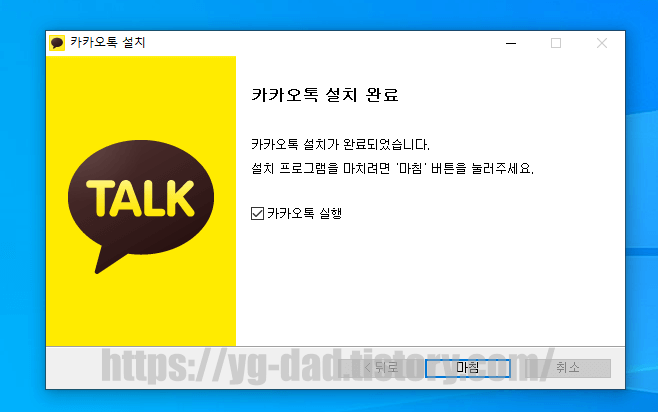
카카오톡 실행에 체크된 상태로 마침을 누르면 카카오톡이 실행됩니다. 바로 실행을 원치 않으시면 해제하시면 됩니다.

바탕화면에 카카오톡 아이콘이 보이시면 설치가 완료된것입니다.
카카오톡 PC버전 실행(인증)방법
카카오톡PC버전 설치가 완료되었으면 이제 실행을 해보겠습니다.

카카오톡계정과 비밀번호를 입력후 로그인을 해주세요
처음 설치후 실행을 위해서는 먼저 인증이 필요합니다.

내 PC인증받기를 클릭해줍니다. (혹시나 PC방이나 공공PC사용하시는 분은 1회용 인증받기를 선택은 권장드립니다.)



인증하기를 누르게 되면 내 핸드폰으로 인증하기 메세지가 오게됩니다. 이전에는 PC버전 1회용 비밀번호를 입력하기 이런거 떠서 모바일들어가서 4자리 숫자를 컴퓨터에 입력하는등 귀찮은 작업이 있었는데요, 카카오톡지갑이 설치되어 있으신분은 저처럼 인증하기 메세지 클릭만 하면 인증하기가 쉽게 됩니다.

모바일에서 인증하기 완료후 카카오톡PC버전에서 완료를 누르면 인증이 완료됩니다.

그러면 이렇게 모바일과 동일하게 PC에서도 카카오톡을 사용할수 있게 됩니다. 어때요? 다운로드도 쉽고 설치하는 방법도 간단하죠? 카카오톡지갑설치되어 있으니 인증도 진짜 쉽네요. 자 그럼 이제 카카오톡PC 자유롭게 사용해보자구요.
